Иногда переключение между клавиатурой и мышью может быть немного затруднительным. Хорошая новость в том, что есть жесты мыши Что вы можете добавить в Chrome и Firefox, чтобы немного больше использовать вашу мышь (что нормально, если вы предпочитаете мышь больше, чем клавиатуру).
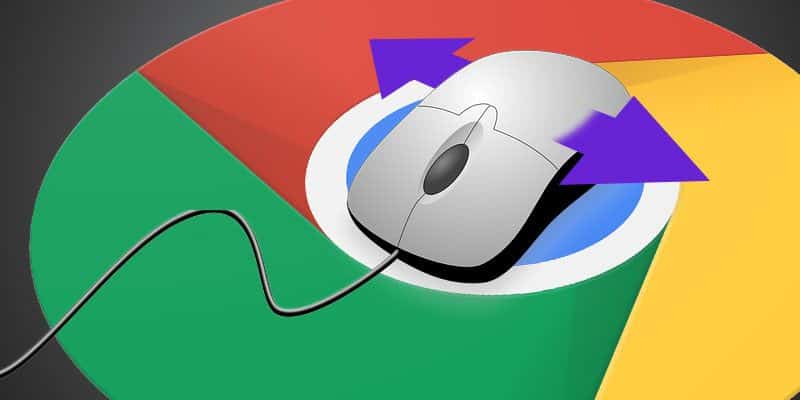
Воспользуйтесь следующими дополнительными функциями и используйте мышь практически для всего.
Добавить жесты в Chrome
Жесты
GEstures для Google Chrome Это дополнение для простых в использовании жестов, которое отлично работает. Вы можете использовать его, не перезагружая браузер, и в нем есть несколько предустановленных жестов, которые вы можете попробовать.
Чтобы просмотреть список жестов, коснитесь добавить код И выберите опции. Щелкните вкладку процедуры, И вы увидите список всех жестов, которые вы можете попробовать сразу. Если вы хотите добавить свой собственный жест, нажмите кнопку «Добавить новый жест».
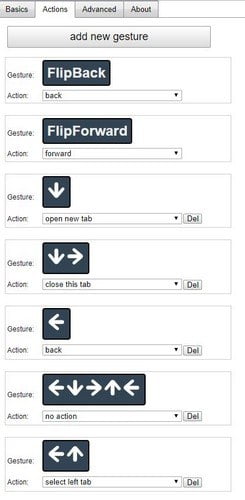
Нарисованный вами узор появится, и когда вы закончите, щелкните раскрывающееся меню «Действие» и выберите, что вы хотите, чтобы этот узор выполнял. Это незаменимый инструмент для тех, кто не разбирается в компьютерных технологиях.
Жесты SmartUp
Жесты SmartUp Он предлагает вам лучший дизайн и несколько полезных жестов мыши. Например, нарисуйте «GЧтобы перейти в Gmail или вертикальную черту, чтобы перезагрузить вкладку.
Если вас не устраивают предварительно загруженные жесты, у вас есть возможность изменить или удалить их, нажав «X".
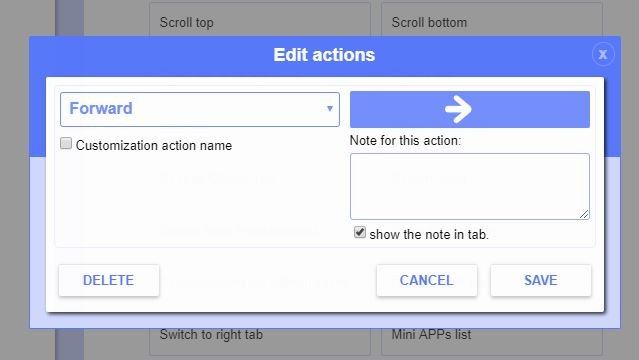
Вы также можете изменить внешний вид жестов SmartUp, отображая в реальном времени подсказки направления, памятку действий, рисование линий и многое другое.
Он также имеет простое смахивание, смахивание, жесты колесика и рокер-жесты. Это дополнение не такое простое, как первое, потому что оно предоставляет вам больше возможностей.
crxMouse Chrome Жесты
crxMouse Chrome Жесты Это наиболее популярное расширение Chrome в списке. В отличие от других надстроек, это показывает наиболее распространенные жесты мыши для определенного сайта. Если на сайте его нет, вы можете добавить его.
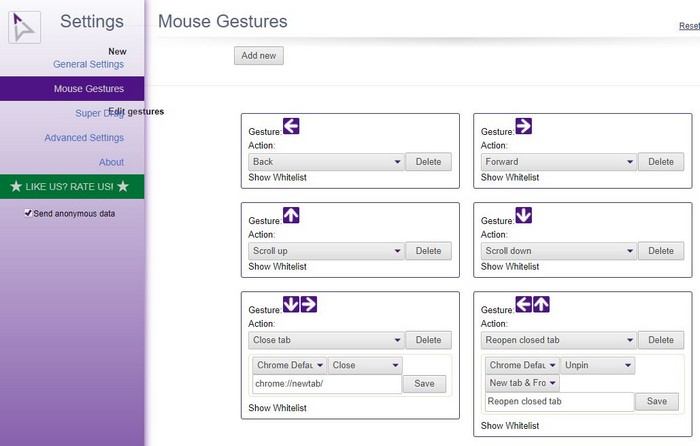
После установки расширения откройте его, чтобы настроить, чтобы вы могли настроить его или просто оставить как есть. нажать на "жесты мышии просмотрите список жестов, которые они готовы использовать. В общих настройках вы даже можете добавлять сайты в черный список, где расширение не сможет работать.
Расширение поддерживает Windows, Linux и Mac. Где вы даже можете импортировать или экспортировать конфигурации.
Добавить жесты в Firefox
FireGestures для Firefox
Для пользователей Firefox есть множество расширений для жестов мыши, которые вы можете попробовать. FireGestures для Firefox Имеет жесты колесика, качели, жесты касания, жесты колесика вкладок и жесты смахивания для мультисенсорных экранов.
Вы можете изменить жесты по умолчанию на те, которые вам легко запомнить. Просто нарисуйте «O» на любой странице, и откроется окно «Параметры».
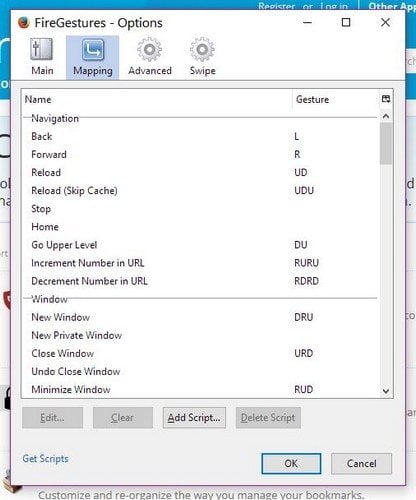
Каждый из жестов разделен на четыре раздела: основной, отображение, расширенный и смахивание. Вы даже можете изменить цвет, которым вы рисуете команды. Если вы не хотите использовать правую кнопку мыши, вы можете выбрать среднюю левую кнопку, но вам придется внести эти изменения вручную.
Tab Kit Mouse Gestures для Firefox
مع Комплект вкладок Вы можете сэкономить время, используя такие полезные жесты, как:
- Переключиться на вкладку, когда указатель наведен на нее
- Переключайте вкладки с помощью прокрутки левой кнопкой мыши
- Зайдите в историю мыши, удерживая левую кнопку мыши и удерживая ПКМ (наоборот)
- Перейти на последнюю страницу с помощью LMP
- Закрыть вкладку при нажатии левой кнопки мыши
При наведении курсора на вкладку будет небольшая задержка. Вы можете управлять временем задержки при управлении надстройками.
Вы даже можете комбинировать комбинации клавиатуры и мыши для выполнения определенных действий. Например, нажав Ctrl + левая кнопка мыши, вы можете закрыть вкладку после наведения на нее указателя мыши.
События жестов мыши для Firefox
Если вы ищете надстройку Firefox, которая охватывает только основные жесты мыши, обязательно попробуйте события жестов мыши. На странице диспетчера надстроек вы можете увидеть жесты по умолчанию и при желании изменить их.
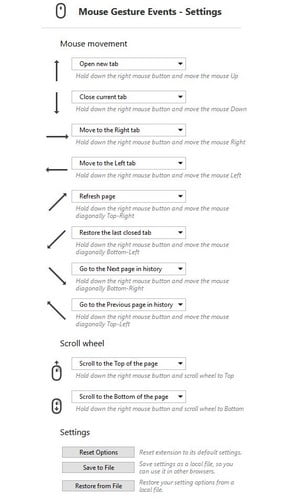
Просто щелкните раскрывающееся меню рядом с жестом и выберите нужный вариант. Если в какой-то момент вы не удовлетворены настроенными жестами, вы всегда можете вернуть их к настройкам по умолчанию в настройках.
Выпадающее меню для каждого жеста покажет вам одни и те же параметры. Если хотите, вы можете добавить одну и ту же опцию к нескольким жестам. Вы даже можете восстановить параметры настроек из локального файла и сохранить их в одном, а также сохранить их.
Заключение
Мы всегда приветствуем любой инструмент, который может упростить нашу работу в сети (эти аксессуары включены). Вам не придется случайно закрывать вкладку, когда все, что вам нужно, это в первую очередь открыть ее. Как вы думаете, какое дополнение вы попробуете в первую очередь? Оставьте комментарий, чтобы сообщить нам.







